Windows2000全面学习(六)
作者:网友整理
鲁教版掌上英语六上9.10.1.1.0.2 50.49M / 简体中文
点击下载
六年级下册英语点读appv1.9 37.77M / 简体中文
点击下载
鲁教版掌上英语六上最新版1.5.10 62.50M / 简体中文
点击下载使用帮助是我们学习Windows 2000的一个非常有效的途径,打开“开始”菜单,选择“帮助”,便启动了帮助程序。(见图一) Windows的帮助程序提供了多种阅读方式,目录中按照应用的范围类划分的;(见图二)
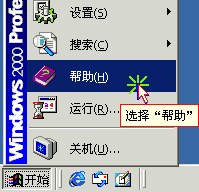 (图一) | 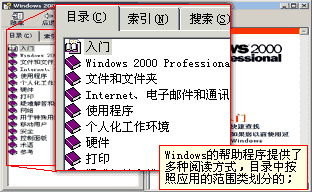 (图二) |
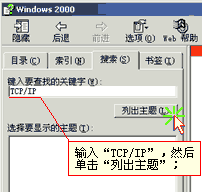 (图三) | 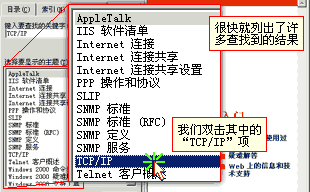 (图四) |
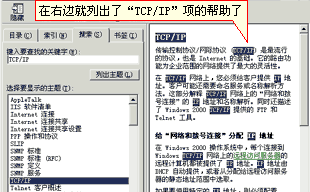 (图五) |
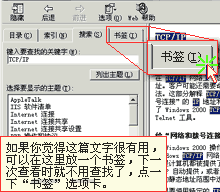 (图六) | 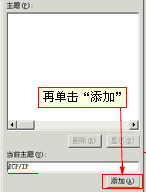 (图七) |  (图八) |
| 其实Windows的帮助渗透到了每一个角落,比如在Windows 2000的对话框中,你可以在不懂的文字、按钮或是选择项上试着点击鼠标右键,(见图九)如果有关于此项目的帮助时,会弹出一个右键菜单,选择“这是什么”,(见图十)旁边会出现一段关于此处的简短解释。(见图十一)此外在大多数应用程序中,都会有一个“帮助”菜单,对于这个应用程序的问题,就可以查看它的“帮助”了。掌握了这些基本的操作,我们很快就能熟练的驾驭Windows 2000了。(见图十二) |  (图九) 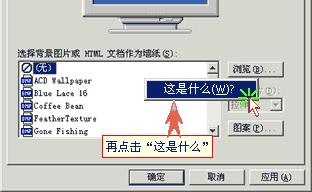 (图十) 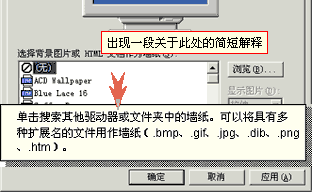 (图十一) |
 (图十二) |
11 网上邻居
·初识网上邻居
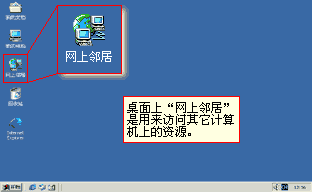 (图一) |
桌面上“网上邻居”是用来访问其它计算机上的资源。(见图一)而“网上邻居”的意思,顾名思义,它指的是网络意义上的邻居。
| 一个局域网是由许多台计算机相互连接而组成的,在这个局域网中每台计算机与其它任何一台联网的计算机之间都可以称为是“网上邻居”,(见图二)这跟咱们生活中的邻居有点相似,现实生活中邻居往往住的比较近,但在局域网上,即使两台计算机相距很远,它们也有可能成为网络上的邻居,所谓网络无国界么。 | 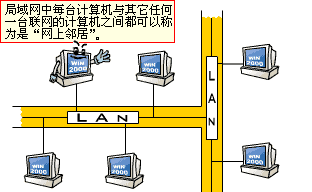 (图二) |
·访问网上邻居
怎样访问我们的“网上邻居”?怎样访问我们的“网上邻居”呢?当然是去敲他们的“大门”啦,那怎样才能“敲”开“网上邻居”家的大门?当然不可能像在日常生活中那样去敲邻居的大门,我们的“敲门”是利用鼠标双击。 来吧,让我们实际演练一下吧!
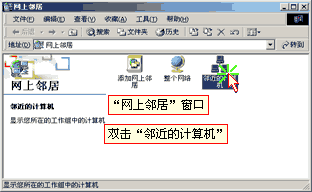 (图一)  (图二) | “网上邻居”图标,在这个窗口中,再双击“邻近的计算机”,(见图一)你会发现有许多计算机的图标,每个图标下面有一个名字,在局域网上我们就用这个名字来互相识别的,这个名字就像现实生活中每家门前的门牌号一样,是不能有重复的,访问这些“邻居”的方法是双击要访问的计算机图标,比如说,我们要访问这台名叫“MAYA”的计算机吧,双击“MAYA”,(见图二) |
| 现在显示的这些就是“MAYA”这台计算机上共享的所有资源。(见图三)你看,这家伙真大方,连自己的打印机都共享出来了,访问这些资源的方法与访问我们自己硬盘上的目录一样,都是通过双击来完成的。 | 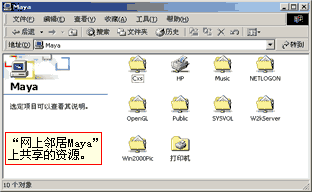 (图三) |
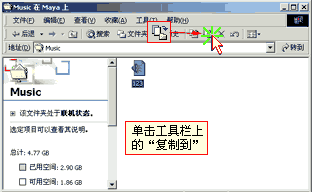 (图四) 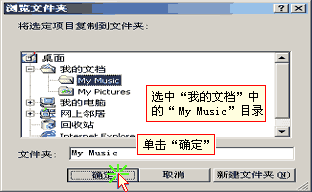 (图五) | 我们试着从“MAYA”上拷贝一个文件到自己的硬盘上,双击“MUSIC”目录,选中文件“123.MP3”,(见图四)单击工具栏上的“复制到”按钮,选中“我的文档”中的“My Music”目录,单击“确定”结束。(见图五)双击桌面的“我的文档”,再双击“My Music”目录,你看,文件己经拷贝过来了。 |
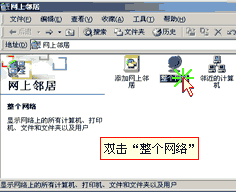 (图六) | 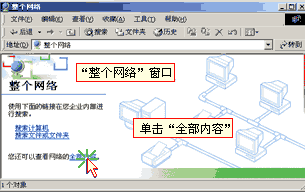 (图七) |
要想访问其它组或域中的“网上邻居”,要通过下面的方法。 先单击工具栏上的“后退”键,退到最初的状态,在这个窗口还有一个“整个网络”的图标,双击“整个网络”,再单击“全部内容”,(见图六、图七)双击“Microsoft Windows网络”即可查看整个网络的计算机,(见图八)如果你的计算机己经加入到域里了,在“Microsoft Windows网络”旁边还会有一个“目录”图标,这里面是Windows 2000活动目录的内容。
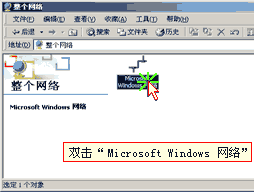 (图八) | 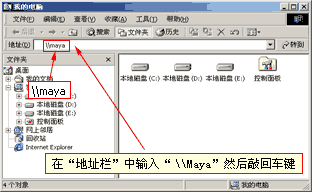 (图九) |
如果我们己经知道要访问的计算机的名字,我们还可以通过直接在资源管理器的地址栏输入对方的计算机名来访问。比如说要访问“MAYA”这台计算机,打开“资源管理器”,在地址栏中输入“\\MAYA”,然后敲回车键即可。(见图九)
·为什么“网上邻居”会拒绝我的访问
有的时候,我们想进入局域网中某个共享目录时,会弹出一个对话框让我们输入用户名和密码,我们打开MAYA上的这个共享目录看看,怎么提示输入用户名和密码?(见图一)这是为什么呢?
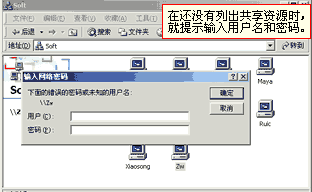 (图一) | 通常情况下,我们的“邻居”们共享的资源是允许所有人可以访问的,但在有些情况下,有些共享的资源只允许特定的人来访问,这就可以在共享的时候对访问的用户加以限制,除了已设定可以访问此资源的用户外,其它的人在没有得到对方允许前是不能访问这些资源的。 |
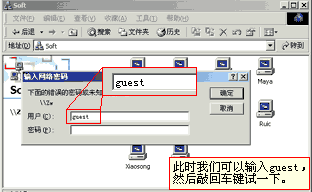 (图二) 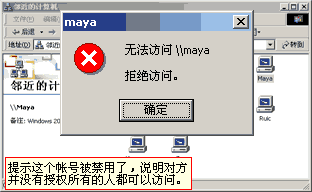 (图三) |
加载全部内容